编辑:秩名2020-08-05 10:28:05
在中,许多小伙伴对于foxmail设置预览邮件显示在右边/底部的简单操作介绍不是很了解,那就来看一看IEfans小编准备的foxmail设置预览邮件显示在右边/底部的简单操作介绍吧!感兴趣的小伙伴不要错过咯!
1、进入foxmail主界面,在主界面的右上角找到如图所示标志按钮。

点击该按钮,显示如图所示的下拉菜单。找到界面布局选项,并将鼠标放上去。

可以看到弹出菜单项。可以看到有三个选项,其中一个“仅显示邮件列表”已被勾选。这就是看不见邮件预览的原因。

勾选“右侧预览”选项,可以看到邮件列表的右侧出现了邮件预览界面。鼠标点击某邮件标题,就可以在右侧显示预览
foxmail相关攻略推荐:
foxmail收件箱中邮件显示乱码怎么办?收件箱中邮件显示乱码解决方法分享

勾选“底部预览”选项,可以看到邮件列表的底部出现了邮件预览界面。鼠标点击某邮件标题,就可以在底部显示预览。
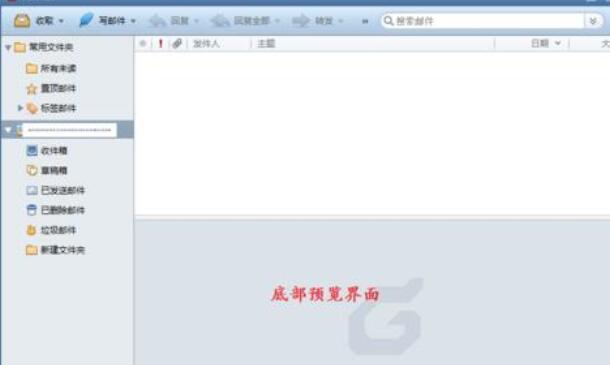
上文就是IEfans小编为您带来的foxmail设置预览邮件显示在右边/底部操作方式一览了,各位小伙伴都了解了吗?若还有疑问请多多关注IE浏览器中文网站专区!